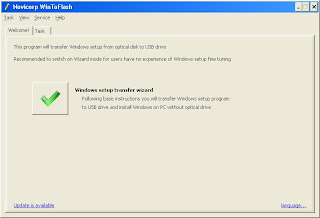- link para donwload: http://www.microsoft.com/security_essentials/
sexta-feira, 29 de janeiro de 2010
Remoção de virus com Microsoft Security Essentials
Existem vários anti-virus por ai, mas o que melhor resolveu o problema que estavamos enfrentendo foi o Microsoft Security Essentials, fácil de instalar, fácil de atualizar e de verificar. Demora mas acha as pragas escondidas no computador.
Compartilhando impressora na rede
Para compartilhar uma impressora na rede é facil, vamos aos passos.
Isso tem que fazer no computador que a impressora Instalada
vá até o painel de controle(Iniciar > Configurações > Painel de controle) ou se preferir diretamente em iniciar > configurações > impressoras e aparelhos de fax
vai aparecer todas suas impressoras instaladas.
Clique com o direito e vá até a opção Compartilhamento
Isso tem que fazer no computador que a impressora Instalada
vá até o painel de controle(Iniciar > Configurações > Painel de controle) ou se preferir diretamente em iniciar > configurações > impressoras e aparelhos de fax
vai aparecer todas suas impressoras instaladas.
Clique com o direito e vá até a opção Compartilhamento
vai abrir uma tela de compatilhamento onde você deve marcar a opção "compartilhar impressora" e logo em seguida da um nome para esse compartilhamento.
Ok ela já está compartilhada.
Agora vamos até o computador onde queremos instalar essa impressora.
Para achar o computador tem duas maneiras a mais demorada é pelo locais de rede, onde achará os computadores da rede, e clicando nele aparecerá o que cada um tem compartilhado.
A forma mais rapida é digitar o nome do computador na url do Windows Explorer (windows + E), para digitar o nome do computador tem que ser da seguinte forma "\\nomedopc" (duas barras invertidas e o nome do pc). Dessa forma também vai aparecer o que esse pc tem compartilhado.
feito isso, clique com o direito onde aparece a impressora compartilhada e escolha a opção Conectar.
pronto ai pa frente pode acontecer duas coisas, ele simplismente instalar a impressora ou pedir os drive de instalação, se pedir os drive é só apontar para onde está se for cd colocar o caminho do cd e se estiver em alguma outra pasta apontar a pasta.
quinta-feira, 28 de janeiro de 2010
Usando scaner de rede da Xerox Phaser 3200
Certifique-se que o programa de digitalização está ativo.
Para iniciar o programa:
Iniciar > Programas >Xerox > Scanner de rede > Scanner de rede
Antes de iniciar a digitalização, Configure para onde será enviado os arquivos.
Selecione a Xerox phaser 3200MPF, clique em Propriedades, abre a seguinte imagem:
Selecione a aba Avançado, clique em Procurar e selecione a pasta para onde vai ser escaneado. (a pasta já deve estar criada nesse momento)
Na Aba preferência:
Para formato PDF
No primeiro campo selecione : Digitalização em preto e branco
No Segundo campo selecione : 100 ppp
No terceiro campo: Arquivo PDF Multipágina
Para formato JPG
No primeiro campo selecione : Digitalização em Cores
Não é recomendado usar o formato TIFF ao menos que você saiba exatamente o que está fazendo, porque ele pode não abrir em determinadas maquinas.
Aplicar.
Na impressora:
Selecione a opção de Digitalização > Rede e escolha seu ID. Confirme.
Para saber seu ID, no programa de scanner de rede vá novamente em propriedades selecione a aba Servidor e aparece o ID: “seu id”
Para iniciar o programa:
Iniciar > Programas >Xerox > Scanner de rede > Scanner de rede
Antes de iniciar a digitalização, Configure para onde será enviado os arquivos.
Selecione a Xerox phaser 3200MPF, clique em Propriedades, abre a seguinte imagem:
Selecione a aba Avançado, clique em Procurar e selecione a pasta para onde vai ser escaneado. (a pasta já deve estar criada nesse momento)
Na Aba preferência:
Para formato PDF
No primeiro campo selecione : Digitalização em preto e branco
No Segundo campo selecione : 100 ppp
No terceiro campo: Arquivo PDF Multipágina
Para formato JPG
No primeiro campo selecione : Digitalização em Cores
Não é recomendado usar o formato TIFF ao menos que você saiba exatamente o que está fazendo, porque ele pode não abrir em determinadas maquinas.
Aplicar.
Na impressora:
Selecione a opção de Digitalização > Rede e escolha seu ID. Confirme.
Para saber seu ID, no programa de scanner de rede vá novamente em propriedades selecione a aba Servidor e aparece o ID: “seu id”
Lembrando que esse tutorial foi feito a partir do programa já instalado na maquina.
Desinstalando programas ocultos
Não é dificil ter programas maliciosos instalados no computador, mas quando vamos em instalar/remover programas aparece apenas aqueles que não fazem nada de mal para o pc. Então vamos utilizar o Revo Uninstaller para achar alguns programinhas instalados e que estão escondidos.
- Link para download: http://www.baixaki.com.br/site/dwnld46166.htm
Deixando o pc mais rapido
Quando compramos um computador, ele é rapido e a medida que vamos utilizando ele começa a ficar lento, e a irritar, isso acontece pelo excesso de porcarias não utlizadas na memoria o que fazer? fazer uma limpeza de disco, mas não aquela padrão do sistema oparacional, vamos utilizar o CCleaner, para fazer uma faxina e arrumar registros errados, assim o computador mais achar a agulha no palheiro mais rapido.
Primeiro vamos fazer a limpeza:
prontos está mais rapido seu pc.
- link para download do CCleaner: http://www.baixaki.com.br/download/CCleaner.htm
Primeiro vamos fazer a limpeza:
- na aba limpeza no lado esquerdo pode marcar todos os campos, na sub-aba windows;
- depois clique em limpeza;
- pronto está limpo
Na aba registro:
- no canto esquerdo marque todas as opções;
- clique em procurar erros;
- depois que ele achou os erro clique em corrigir erros selecionados;
prontos está mais rapido seu pc.
terça-feira, 26 de janeiro de 2010
Falha na atualização do windows
Hoje precisei atualizar o Windows XP de forma manual, abrindo o IE e esclhendo a opção de Update, estava dando falha em todas as atualizações necessárias e resolvi da seguinde forma.
- Pressione Window+pause break ( abre as propriedades do sistema)
- na aba atualizações automaticas deixe marcada "desativado" (como na figura)
segunda-feira, 25 de janeiro de 2010
Instalando windows em Netbook sem leitor de cd
Comprei um netbook sem leitor de cd mas preciso formatar e instalar o winXp e agora?
como fazer? ....
Geralmente a placa mãe tem a opção para dar boot via usb flash, como fazer isso? parece simples...
é necessario um pendrive, um cd do xp e um programa chamado WinToFlash
e um computador com leitor de cd/dvd
instale o programa, coloque o cd do windows em um computador que tenha leitor de cd, claro.
inicie o programa, aparecerá essa tela:
Pronto o pendrive está pronto. agora é soh os passos para dar boot no pen drive.
Quando a maquina estiver iniciando pressione a tecla para entrar no setup, isso modifica de netbook pra net book, para saber preste atenção no canto inferior esquerdo da tela quando estiver iniciando, aparece "press "telca" para entrar no setup, mas provavelmente isso estará escrito em inglês. Na opção de boot, deixe como usb Flash, salve as modificações, saia do setup, e pronto dai pa frente é o mesmo processo da instalação com o cd.
como fazer? ....
Geralmente a placa mãe tem a opção para dar boot via usb flash, como fazer isso? parece simples...
é necessario um pendrive, um cd do xp e um programa chamado WinToFlash
- link para download: http://www.baixaki.com.br/download/wintoflash.htm
e um computador com leitor de cd/dvd
instale o programa, coloque o cd do windows em um computador que tenha leitor de cd, claro.
inicie o programa, aparecerá essa tela:
clique no check verde ali
clique em next
no primeiro campo é o caminho do cd do winXp,
e no segundo o caminho do pendrive
e no segundo o caminho do pendrive
Pronto o pendrive está pronto. agora é soh os passos para dar boot no pen drive.
Quando a maquina estiver iniciando pressione a tecla para entrar no setup, isso modifica de netbook pra net book, para saber preste atenção no canto inferior esquerdo da tela quando estiver iniciando, aparece "press "telca" para entrar no setup, mas provavelmente isso estará escrito em inglês. Na opção de boot, deixe como usb Flash, salve as modificações, saia do setup, e pronto dai pa frente é o mesmo processo da instalação com o cd.
sexta-feira, 22 de janeiro de 2010
Formatos utilizados por piratas de filme
tava lendo o blog do Leo o Simplesmesmo e achei esse texto, e como acredito que muito de vocês gostariam de saber quais os formatos de video ta ai o link
formatos de filmes usados atualmente (pelos piratas)
Teclas de atalho para facilitar a utilização do micro
Principais Atalhos do Windows.
| Alt + Enter | Exibe propriedades de arquivo |
| Alt + Esc | Alterna entre janelas na ordem em que foram abertas |
| Alt + F4 | Fecha programa |
| Alt + Tab | Alterna entre janelas de programas abertos |
| Alt + espaço, depois N ou X | Minimiza ou maximiza janela |
| Ctrl + Esc | Abre menu Iniciar |
| Ctrl + F4 | Fecha janela de programa |
| Ctrl + Z | Desfaz última ação |
| F1 | Abre a ajuda |
| F2 | Renomeia o item selecionado. |
| F3 | Realiza pesquisa |
| Print Screen | Captura tela, para colar em programas como o "Paint" |
| Alt + Print Screen | Captura somente janela ativa |
| Shift | Ao inserir CD-ROM no drive, evita que ele seja reproduzido automaticamente |
| Shift + Del | Exclui um item sem armazená-lo na lixeira |
| Shift + F10 | Equivale ao clique com o botão direito do mouse |
| Shift + Tab | Retrocede entre itens de um documento |
| Tab | Avança entre itens de um documento |
| Windows + D | Minimiza ou restaura todas as janelas |
| Windows | Mostra o Menu Iniciar |
| Windows + E | Abre o Windows Explorer |
| Windows + F | Abre o Pesquisar para arquivos |
| Windows + R | Mostra a janela Executar |
| Windows + L | Tranca a tela |
| Windows + U | Abre o Gerenciador de Utilitários |
| Windows + CTRL + F | Mostra o Pesquisar para computador (em rede) |
| Windows + Shift + M | Desfaz minimizar (para todas as janelas) |
| Windows + F1 | Para Ajuda e Suporte |
| Windows + BREAK | Mostra as Propriedades de Sistema |
Geral de aplicativos do Windows:
| Ctrl + F4 | para fechar documentos |
| Ctrl + F12 | para abrir documentos |
| F12 | para abrir o "salvar como" |
| Ctr + TAB | para alternar entre documentos, como no excel, imaging ou photoeditor, por exemplo (não funciona no Word) |
Alguns Atalhos do Internet Explorer:
| Alt + seta para cima ou para baixo | Na janela de organizar favoritos - move item para cima ou para baixo. |
| Alt + seta para a direita | Avança para página seguinte |
| Backspace ou Alt + seta para a esquerda | Volta para página anterior |
| Alt + Home | Abre página inicial do Internet Explorer |
| Ctrl + B | Abre janela para organizar Favoritos |
| Ctrl + D | Adiciona página à pasta Favoritos |
| Ctrl + F | Localiza palavra na página |
| Ctrl + H | Ativa barra com histórico na lateral da janela |
| Ctrl + I | Ativa barra com sites favoritos na lateral da janela |
| Ctrl + N | Abre nova janela do navegador |
| Ctr + O ou L | Abre campo para digitar e ir a nova página da rede ou abrir arquivo |
| Ctrl + Enter | Adiciona http://www. Antes e .com depois de palavra digitada na barra de endereços |
| Ctrl + setas para a esquerda ou para a direita | Na barra de endereços - move o cursor para a esquerda ou para a direita da quebra lógica anterior ou seguinte: ponto, barra ou dois pontos |
| Esc | Interrompe a transmissão de uma página quando está sendo carregada ou a música de fundo quando existe e a página já está carregada |
| F4 | Exibe histórico da barra de endereços |
| F5 | Atualiza página recarregando-a |
| F6 | Alterna entre frames de uma página e barra de endereços. |
| F11 | Alterna entre visualização normal e tela cheia |
Alguns Atalhos do Outlook Express.
| Ctrl + D | Apaga mensagem |
| Ctrl + E | Localiza pessoa no catálogo de endereços |
| Ctrl + F | Encaminha mensagem |
| Ctrl + J | Vai à próxima pasta com mensagens não lidas |
| Ctrl + M | Enviar e receber mensagens |
| Ctrl + N | Nova mensagem |
| Ctrl + Q | Marca mensagem como lida |
| Ctrl + R | Responde ao autor |
| Ctrl + S | Salva mensagem |
| Ctrl + Enter | Quando conectado e com destinatário definido, envia mensagem |
| Ctrl + F3 | Exibe código-fonte da mensagem |
| Ctrl + Shift + A | Marca todas mensagens de uma pasta como lidas |
| Ctrl + Shift + B | Abre catálogo de endereços |
| Ctrl + Shift + E | Abre janela para criar nova pasta |
| Ctrl + Shift + F | Localiza mensagem |
| Ctrl + Shift + N | Cria nova entrada no catálogo de endereços |
| Ctrl + Shift + O | Abre opções do Outlook Express |
| Ctrl + Shift + R | Responder a todos |
| Esc | Fecha mensagem |
Alguns Atalhos do Word:
| Alt + Ctrl + F | Insere nota de rodapé, aquela com o número 1 sobrescrito no texto e a referência no pé da página |
| Alt + Ctrl + I, O, P ou N | Muda estilo de visualização da página |
| Alt + Ctrl + Y | Vai para início da página seguinte |
| Alt + Ctrl + M | Insere comentário |
| Ctrl + [ ou ] | Diminui ou aumenta tamanho da fonte em um ponto |
| Ctrl + = | aplica subscrito |
| Ctrl + Shift + = | Aplica sobrescrito |
| Ctrl + 1, 2 ou 5 | Define espaçamento entre linhas simples, duplo ou de 1,5 linha |
| Ctrl + D | Abre caixa de formatação de fonte |
| Ctrl + End | Vai para fim do documento |
| Ctrl + I, N ou S | Aplica efeito itálico, negrito ou sublinhado em termos selecionados |
| Ctrl + T | Seleciona todo o texto |
| Ctrl + U | Localiza e substitui palavras ou expressões |
| Ctrl + Del ou backspace | Apaga palavra seguinte ou anterior |
| Ctrl + Shift + F8 | Ativa seleção de bloco quadrilátero de texto |
| Ctrl + Shift + C ou V | Copia ou cola formatação de fontes |
| F4 | Repete a última ação |
| F7 | Verifica ortografia e gramática |
| F12 | Salvar como |
| Shift + F3 | Aplica letras maiúsculas em todo o texto selecionado |
| Shift + F7 | Abre dicionário de sinônimos |
| Ctrl + Home | vai para o início do "mesmo" documento |
Atalhos do Excel:
| shift + ctrl + seta p/ baixo | vai para o ultimo registro da coluna |
| shift + ctrl + seta p/ cima | vai para o primeiro registro da coluna |
| shift + ctrl + seta p/ direita | vai para o ultimo registro da linha |
| shift + ctrl + seta p/ esquerda | vai pra o primeiro registro da linha |
| ctrl + pgdown | vai para a próxima planilha |
| ctrl + pgup | vai para a planilha anterior |
| shfit + tab | volta uma célula |
quinta-feira, 21 de janeiro de 2010
Criando uma pequena rede domestica
ok, para criar uma rede domestica temos alguns passo para fazer, primeiramente todos os micros estarerem na rede. As dicas começa a partir desse momento.
é simples e rápido:
é simples e rápido:
- vá no icone do "meu computador" clique com o direito;
- propriedades (vai abrir as propriedades do sistema, tecla de atalho "window + pause break);
- na aba "Nome do computador";
- tem a opção "para renomear esse computador ou ingressar em um dominio, cluque em alterar;
- clicando em alterar aparece os campos, preencha nome do computador, vai ser o nome de identificação na rede de sua maquina;
- selecione "grupo de trabalho" e de um nome esse nome deve ser igual em todos os computadores da rede.
- de ok vai pedi para reiniciar.
Formatando notebook com hd sata
Sempre vemos as noticias de notebooks a preço acessivel, eles vem com Linux, e claro o preço cai bastante por esse motivo, a primeira coisa que vem em mente é "opa vo formata essa coisa e por windows". como a maioria dos usuarios usam windows...
certo, formatei meia duzia de vez o pc e acho que consigo com meu cd do xp formata esse cara chamado notebook. começo o procedimento, coloco o cd do xp, entro no setup coloco o boot no cd, e tcharannn inicia aquela telinha bacana, "Pressione qualquer tecla para iniciar o cd..." feito isso começa a copia dos arquivos, e kabum tela azul !!!! com um erro estranho, com um código gigante 00x000000000000 parece que não acaba mais, tento de novo e KABUM de novo, troco o cd, empresto do vizinho do primo do amigo do vizinho que conhece a lolita e por ai vai....
Já me deparei com essa situação, tem na internet formas de você criar um cd especifico com os drives de seu computador, o Nlite, vc cria o cd com todos os drives e manda ve quando instala o windows tcharammm instala todos os drivers.
Mas esse processo é complicado, e se por acaso vc não tem como criar o cd, dvd sei la o que, quando estiver no setup e der boot no cd, procure a opção
SATA MODE, essa opção deve estar como AHCI mude para IDE e pronto seus problemas acabaram. Não esqueça de salvar as mudanças na maioria dos casos F10 sai e salva. Pronto agora faça o procedimento normal para a instalação do windows....
certo, formatei meia duzia de vez o pc e acho que consigo com meu cd do xp formata esse cara chamado notebook. começo o procedimento, coloco o cd do xp, entro no setup coloco o boot no cd, e tcharannn inicia aquela telinha bacana, "Pressione qualquer tecla para iniciar o cd..." feito isso começa a copia dos arquivos, e kabum tela azul !!!! com um erro estranho, com um código gigante 00x000000000000 parece que não acaba mais, tento de novo e KABUM de novo, troco o cd, empresto do vizinho do primo do amigo do vizinho que conhece a lolita e por ai vai....
Já me deparei com essa situação, tem na internet formas de você criar um cd especifico com os drives de seu computador, o Nlite, vc cria o cd com todos os drives e manda ve quando instala o windows tcharammm instala todos os drivers.
Mas esse processo é complicado, e se por acaso vc não tem como criar o cd, dvd sei la o que, quando estiver no setup e der boot no cd, procure a opção
SATA MODE, essa opção deve estar como AHCI mude para IDE e pronto seus problemas acabaram. Não esqueça de salvar as mudanças na maioria dos casos F10 sai e salva. Pronto agora faça o procedimento normal para a instalação do windows....
Computador religa quando tem queda de energia
Quando você colocar varias coisas para baixar no fim de semana e sai de casa, pode acontecer uma queda de energia e quando ela volta, seu computador não vai ligar certo? certo, mas podemos fazer ele religar quando a energia voltar, como ? facil :D
teu pc ta ligado pq vc esta lendo isso, então anote esses passos:
prontinho, salve as configurações geralmente F10 sai e salva do setup.
para ver se funcionou, retire o cabo de energia e recoloque, claro com o pc ligado.
então toda vez que cair a energia e seu pc estiver ligado quando a energia voltar ele liga novamente.
teu pc ta ligado pq vc esta lendo isso, então anote esses passos:
- renicie a maquina
- entre no setup, fique apertando DEL até entrar naquela tela de setup.
- procure as opções de POWER
- depois em amp configuration
- em restore on ac power loss deixe em [On]
- e todas as opções abaixo dessa coloque [eneble]
prontinho, salve as configurações geralmente F10 sai e salva do setup.
para ver se funcionou, retire o cabo de energia e recoloque, claro com o pc ligado.
então toda vez que cair a energia e seu pc estiver ligado quando a energia voltar ele liga novamente.
Usando o Micro release
Trabalhando como tecnico de suporte, nos deparamos com diverosos problemas relacionados a informatica e perguntas do tipo "posso te perguntar";" tenho um mcro assim e preciso que ele fique assado como faço" foi de pois de muitas perguntas e problemas resolvidos que lanço o blog Usando o Micro.
Assinar:
Postagens (Atom)